
- •Содержание
- •1.1. Описание объекта автоматизации
- •1.2. Список участников процесса
- •1.3. Модель бизнес-процессов (бп) организации
- •1.3.1. Диаграммы idef0.
- •1.3.2. Дерево целей
- •1.3.3. Глоссарий idef0 модели
- •1.4. Модель информационных потоков организации
- •1.4.1. Концептуальная диаграмма
- •1.4.2. Декомпозиция потоков данных
- •1.4.3. Глоссарий dfd-модели
- •1.5. Список пользователей и функций системы
- •1.5.1. Список пользователей проектируемой системы с указанием доступных им функций ис
- •1.5.2.Текстовое описание
- •1.5.3. Диаграмма деятельности
- •2. Инфологическая модель
- •2.1. Инфологическая модель предметной области в eRwin
- •2.2. Логическая модель бд в eRwin с атрибутами без избыточных связей
- •2.3. Таблица сущностей
- •2.4. Таблица связей
- •6.2. Схема диалога/переходов между формами
2.4. Таблица связей
Таблица 2 - Описание связей.
Сущность 1 |
Связь |
Сущность 2 |
Кратность связи |
Тип связи |
Клиент |
заключает |
Договор |
1:m |
неидентифицирующая |
оплачивает |
Путевка |
1:m |
неидентифицирующая |
|
Агент |
оформляет |
Договор |
1:m |
неидентифицирующая |
заполняет |
Путевка |
1:m |
неидентифицирующая |
|
Туристический маршрут |
отображается в |
Путевка |
1:m |
неидентифицирующая |
Транспортное средство |
отображается в |
Электронный билет |
1:1 |
идентифицирующая |
Электронный билет |
отображается в |
Путевка |
1:1 |
неидентифицирующая |
Гостиница |
отображается в |
Талон в гостиницу |
1:m |
идентифицирующая |
Талон в гостиницу |
включает |
Путевка |
1:1 |
неидентифицирующая |
Экскурсия |
отображается в |
Билет на экскурсию |
1:m |
идентифицирующая |
Билет на экскурсию |
включает |
Путевка |
m:1 |
неидентифицирующая |
Страхование |
отображается в |
Документ на страховку |
1:1 |
идентифицирующая |
Документ на страховку |
включает |
Путевка |
1:1 |
неидентифицирующая |
Путевка |
отображается в |
Договор |
m:1 |
неидентифицирующая |
3. Даталогическая модель
3.1. Физическая модель в ERwin с типами данных и представлениями
Физическая модель туристической фирмы представлена на рисунке 14.
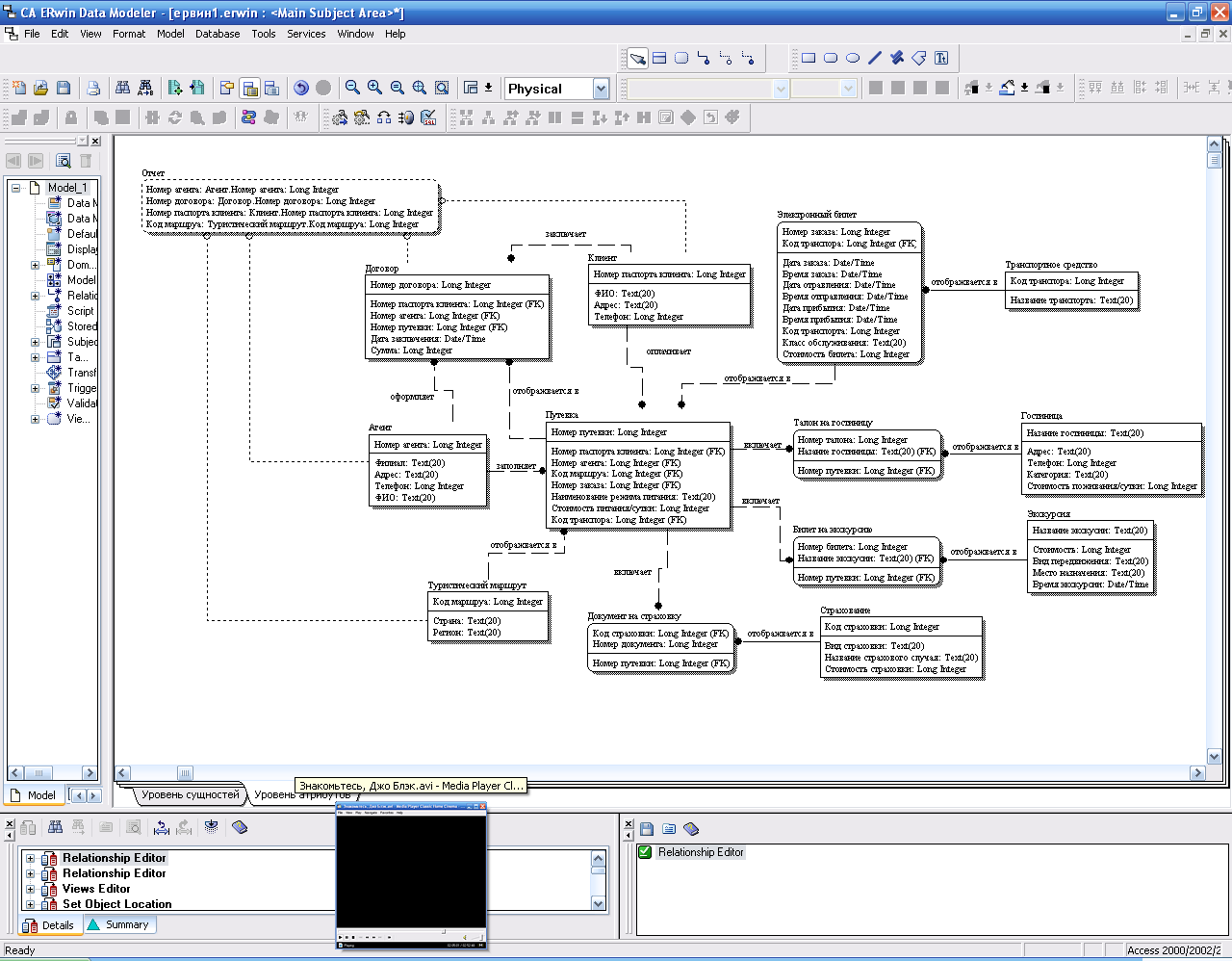
Рисунок 14 – Физическая модель с типами данных и представлениями
3.2. Описание представлений
Представления в данной системе служат для вывода информации на форму. Представление «Отчет» отображает информацию о клиентах, заключенных ими договорах, ответственных за них агентах и заказанном туре.
4. Диаграмма классов
На рисунке 15 изображена диаграмма классов.
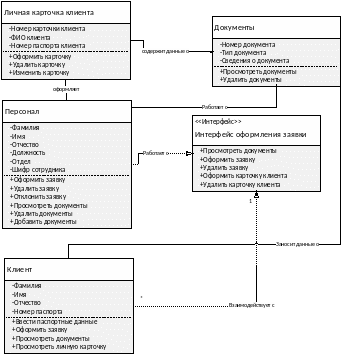
Рисунок 15 – Диаграмма классов
5. Диаграмма последовательности
Диаграмма последовательности представлена на рисунке 16.
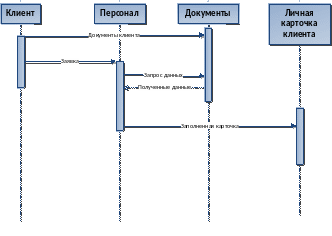
Рисунок 16 – Диаграмма последовательности
6. Интерфейс пользователя
6.1. Руководство пользователя
При запуске ИС туристической фирмы на экране появляется приветственная заставка, представленная на рисунке 17.

Рисунок 17 – Заставка
Она предлагает пользователю следующие варианты действий:
Вход в систему
Выход
При нажатии на кнопку «Выход» производится выход из системы.
При нажатии на кнопку «Вход в систему» появляется окно авторизации (рисунок 18).
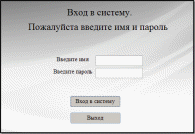
Рисунок 18 – Вход в систему
Для входа в систему необходимо ввести логин и пароль. Если пароль верный, то производится вход в систему. В противном случае, система выдает ошибку авторизации пользователя и предлагает либо «Повторить», либо «Выход» (рисунок 19).
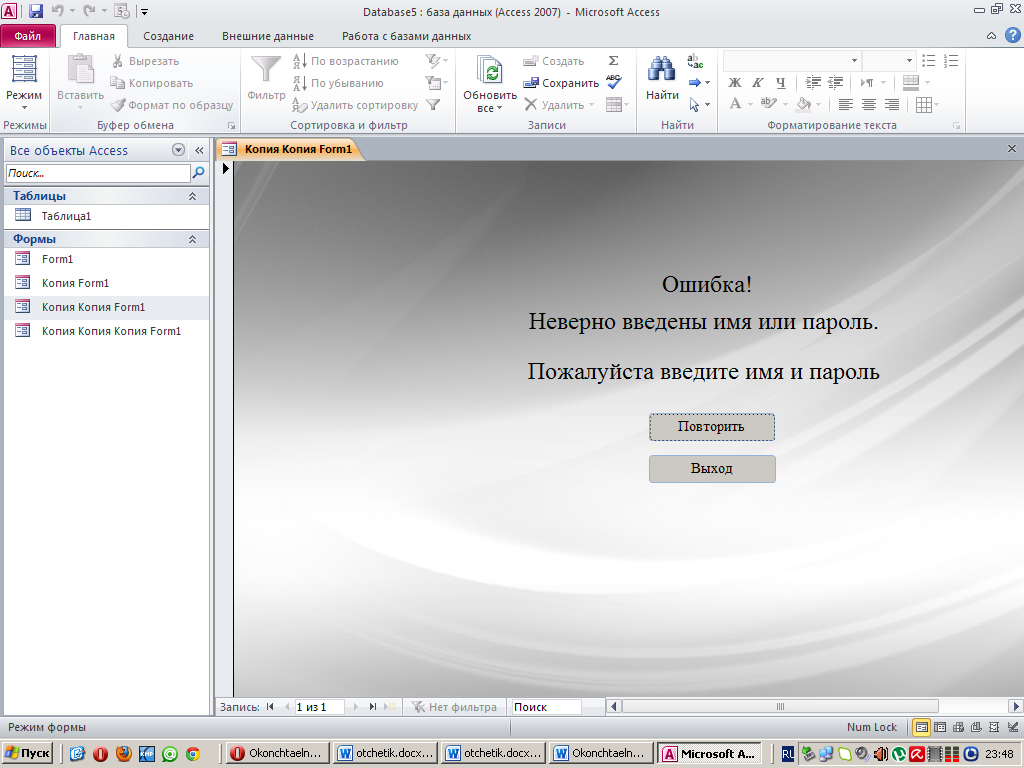
Рисунок 19 – Ошибка авторизации пользователя
При корректном вводе логина и пароля мы попадаем в главное меню системы. Главное меню включает в себя следующие разделы (рисунок 20):
Клиенты
Сотрудники
Договора
Справочники
Регистрация клиента
Оформить заказ
Выход
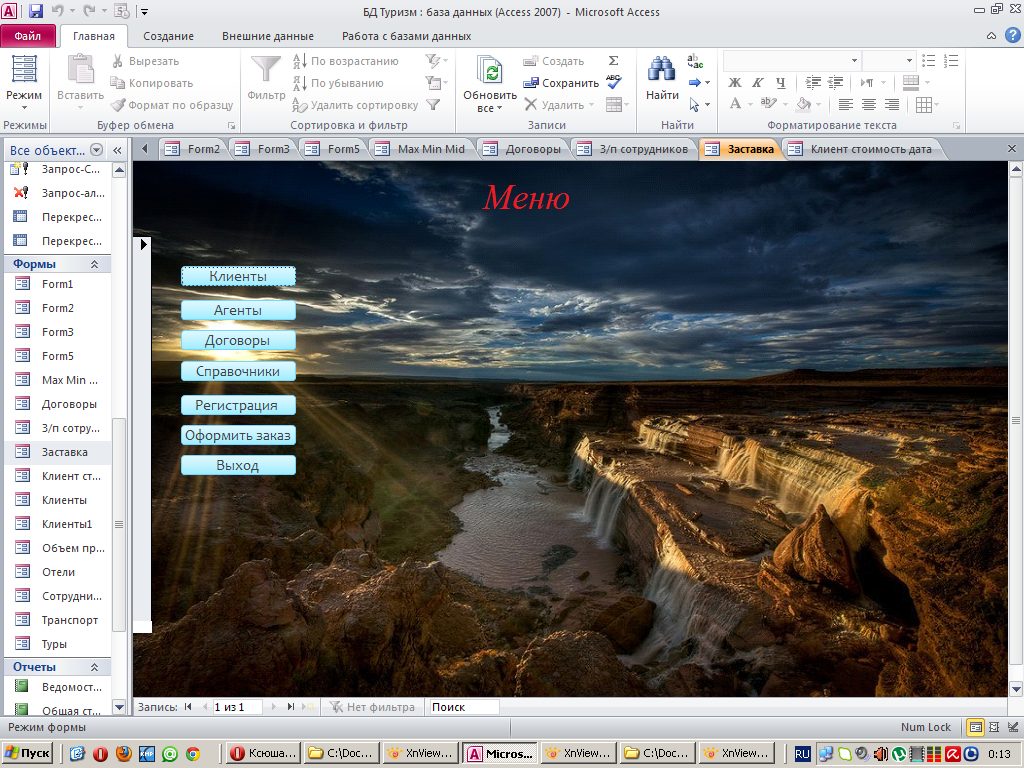
Рисунок 20 – Главное меню
В окне системы отображается текущее время, дата и день недели.
Кнопка «Выход» служит для полного завершения работы и закрытия окна системы.
При нажатии на кнопку «Клиенты» открывается форма, изображенная на рисунке 21.
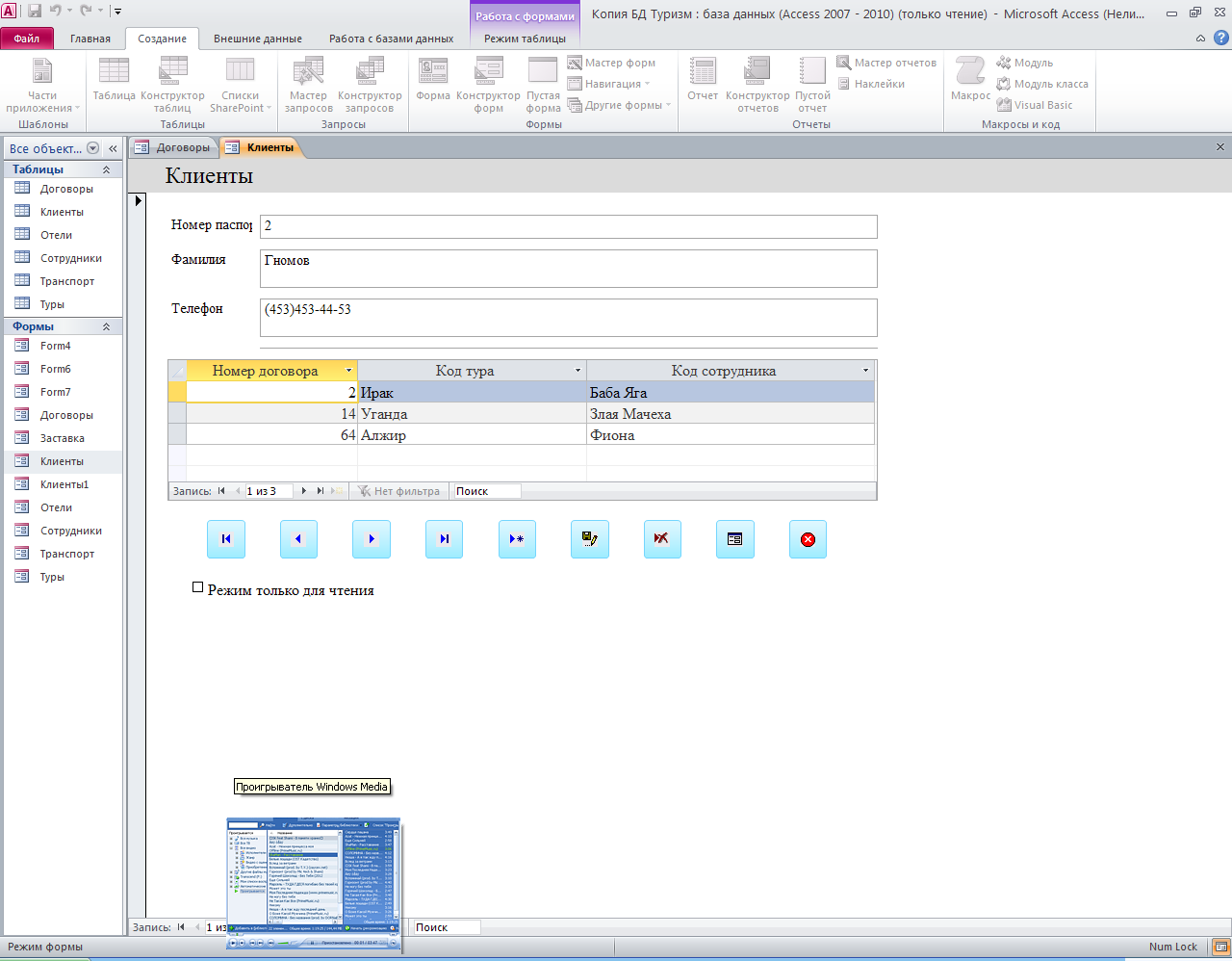
Рисунок 21 – Клиенты
Снизу на форме размещена панель управления, которая содержит кнопки «Первая запись», «Предыдущая запись», «Следующая запись», «Последняя запись», «Изменить запись», «Добавить запись», «Удалить запись», «Назад», «Выход» соответственно.
Для перехода в режим «Только для чтения» необходимо установить флажок рядом с соответствующей надписью Данная функция защищает БД от записи и других видов изменений.
При нажатии на кнопку «Сотрудники» открывается форма, изображенная на рисунке 22.
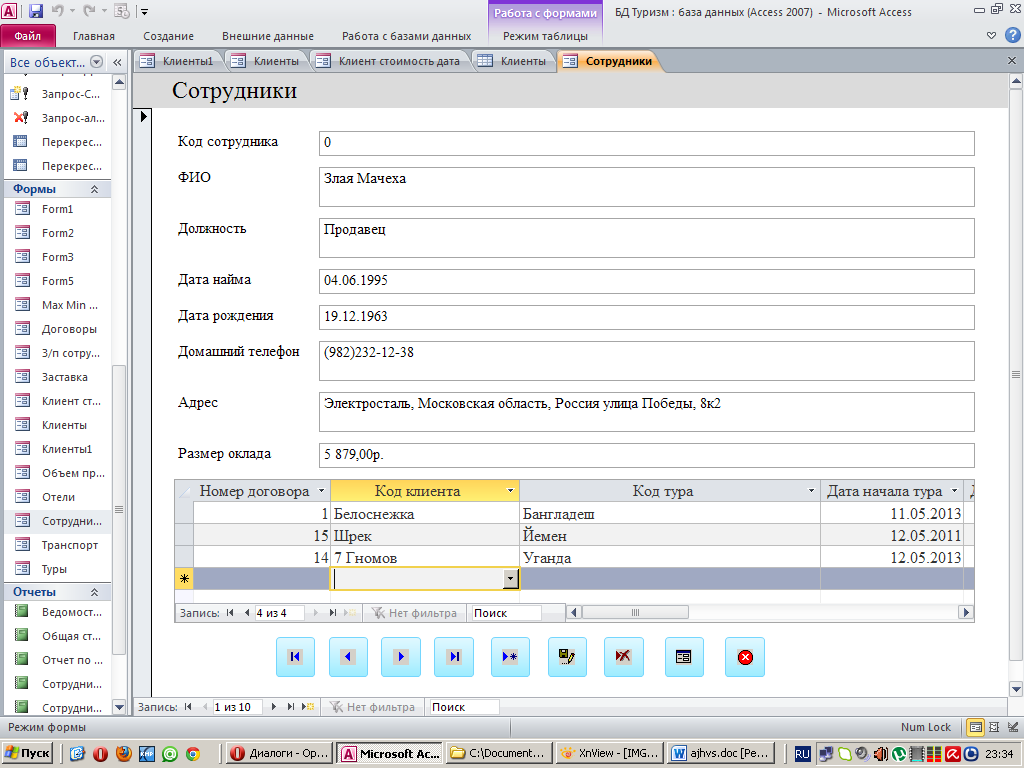
Рисунок 22 – Сотрудники
Снизу на форме размещена панель управления, которая содержит кнопки «Первая запись», «Предыдущая запись», «Следующая запись», «Последняя запись», «Изменить запись», «Добавить запись», «Удалить запись», «Назад», «Выход» соответственно.
При нажатии на кнопку «Договоры» открывается форма, изображенная на рисунке 23.
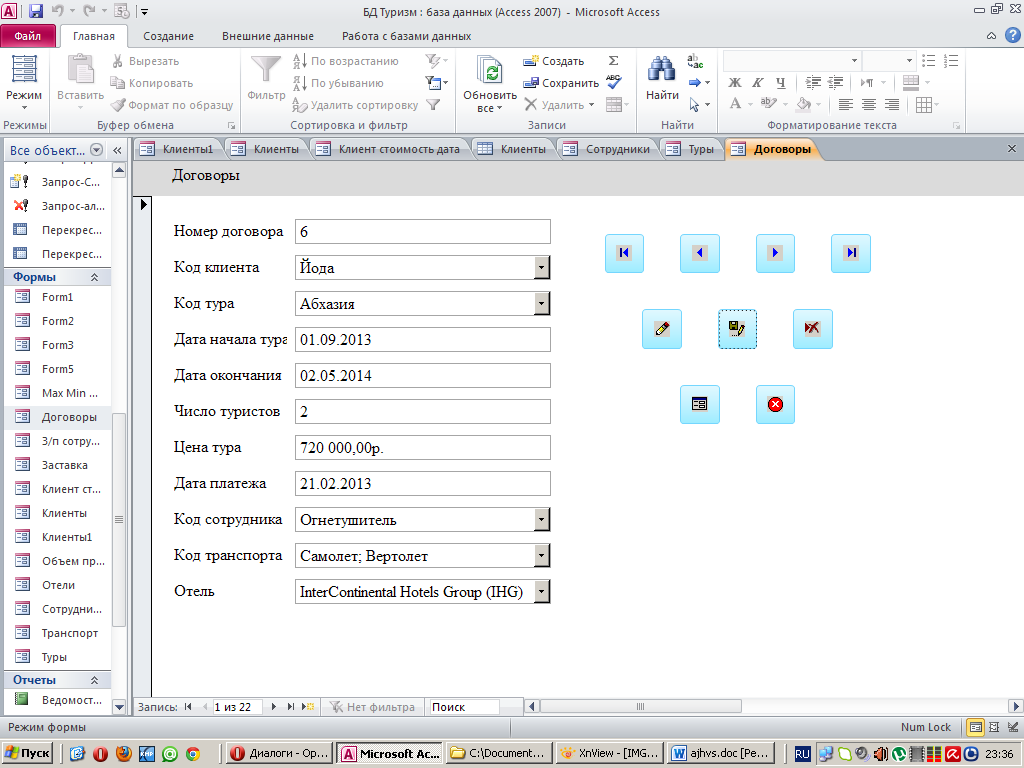
Рисунок 23 – Договоры
Справа на форме размещена панель управления, которая содержит кнопки «Первая запись», «Предыдущая запись», «Следующая запись», «Последняя запись», «Изменить запись», «Добавить запись», «Удалить запись», «Назад», «Выход» соответственно.
При нажатии на кнопку «Регистрация клиента» открывается форма, изображенная на рисунке 24.
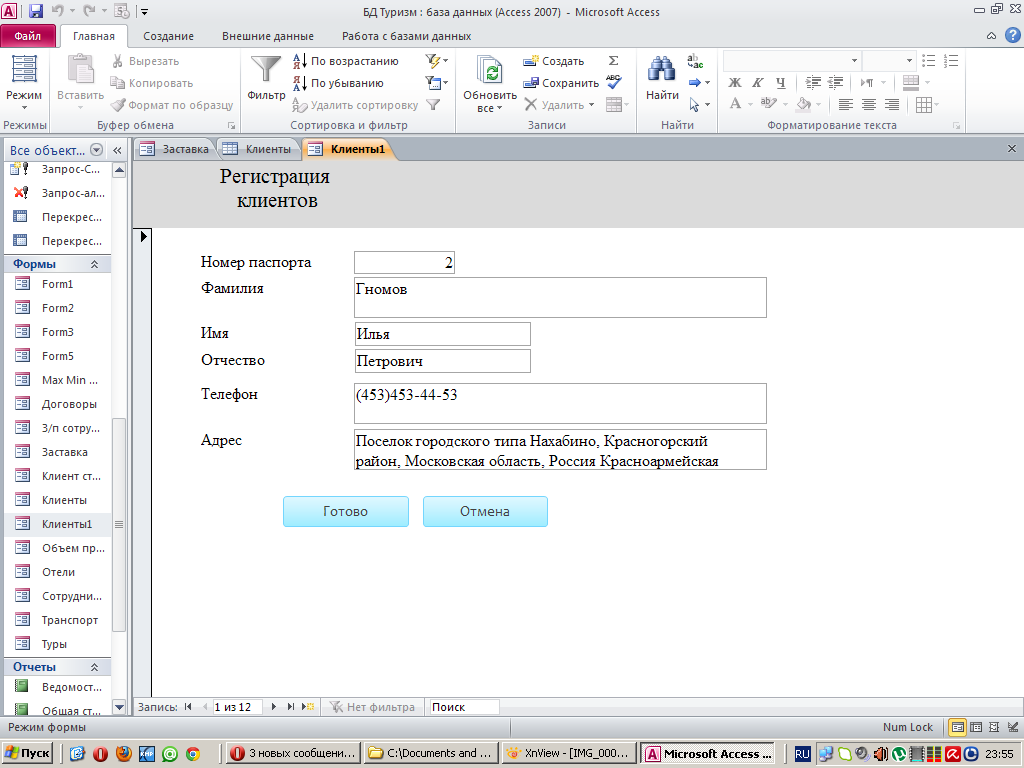
Рисунок 24 – Регистрация клиентов
По окончании ввода данных необходимо нажать кнопку «Готово». При отмене регистрации необходимо нажать кнопку «Отмена».
При нажатии на кнопку «Справочники» открывается форма. Она включает в себя следующие справочники:
Туры
Гостиницы
Экскурсии
Страхование
Транспорт
При нажатии на кнопку «Туры» открывается форма, изображенная на рисунке 25.
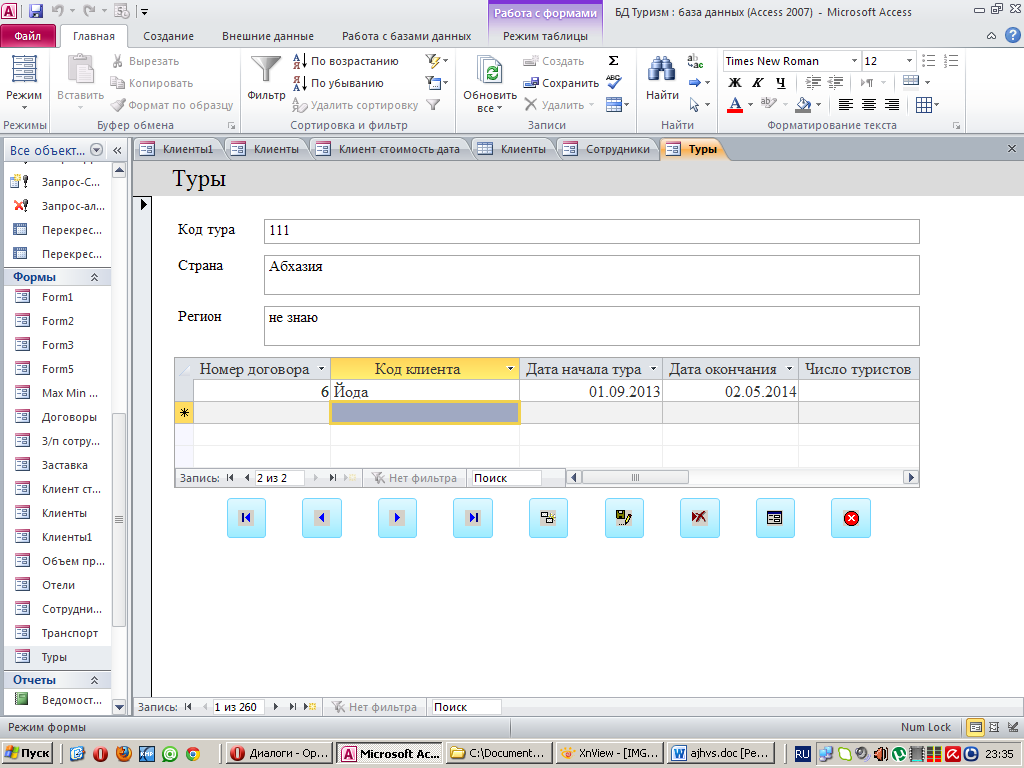
Рисунок 25 – Туры
Снизу на форме размещена панель управления, которая содержит кнопки «Первая запись», «Предыдущая запись», «Следующая запись», «Последняя запись», «Изменить запись», «Добавить запись», «Удалить запись», «Назад», «Выход» соответственно.
При нажатии на кнопку «Гостиницы» открывается форма, изображенная на рисунке 26.
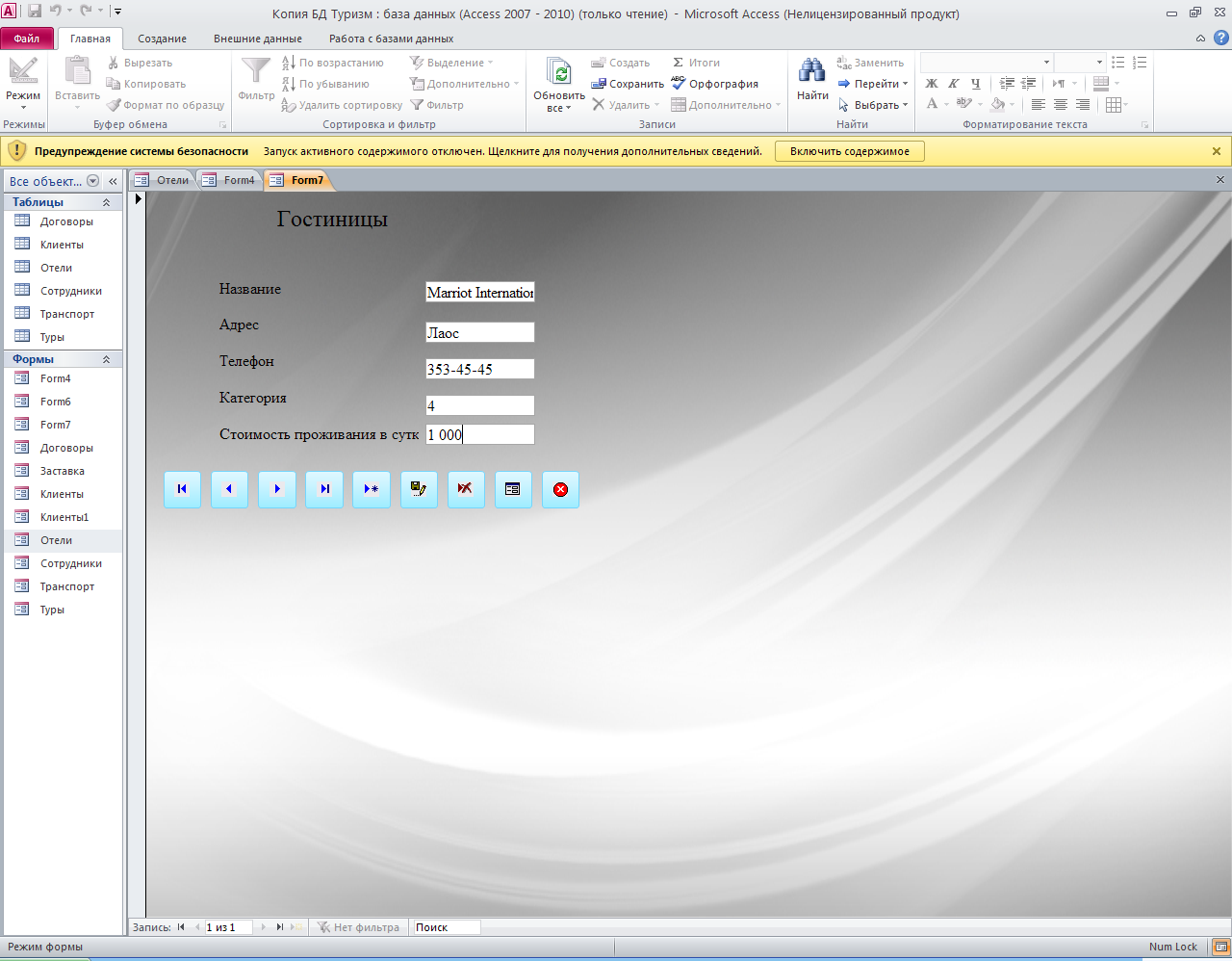
Рисунок 26 – Гостиницы
Снизу на форме размещена панель управления, которая содержит кнопки «Первая запись», «Предыдущая запись», «Следующая запись», «Последняя запись», «Изменить запись», «Добавить запись», «Удалить запись», «Назад», «Выход» соответственно.
При нажатии на кнопку «Экскурсии» открывается форма, изображенная на рисунке 27.
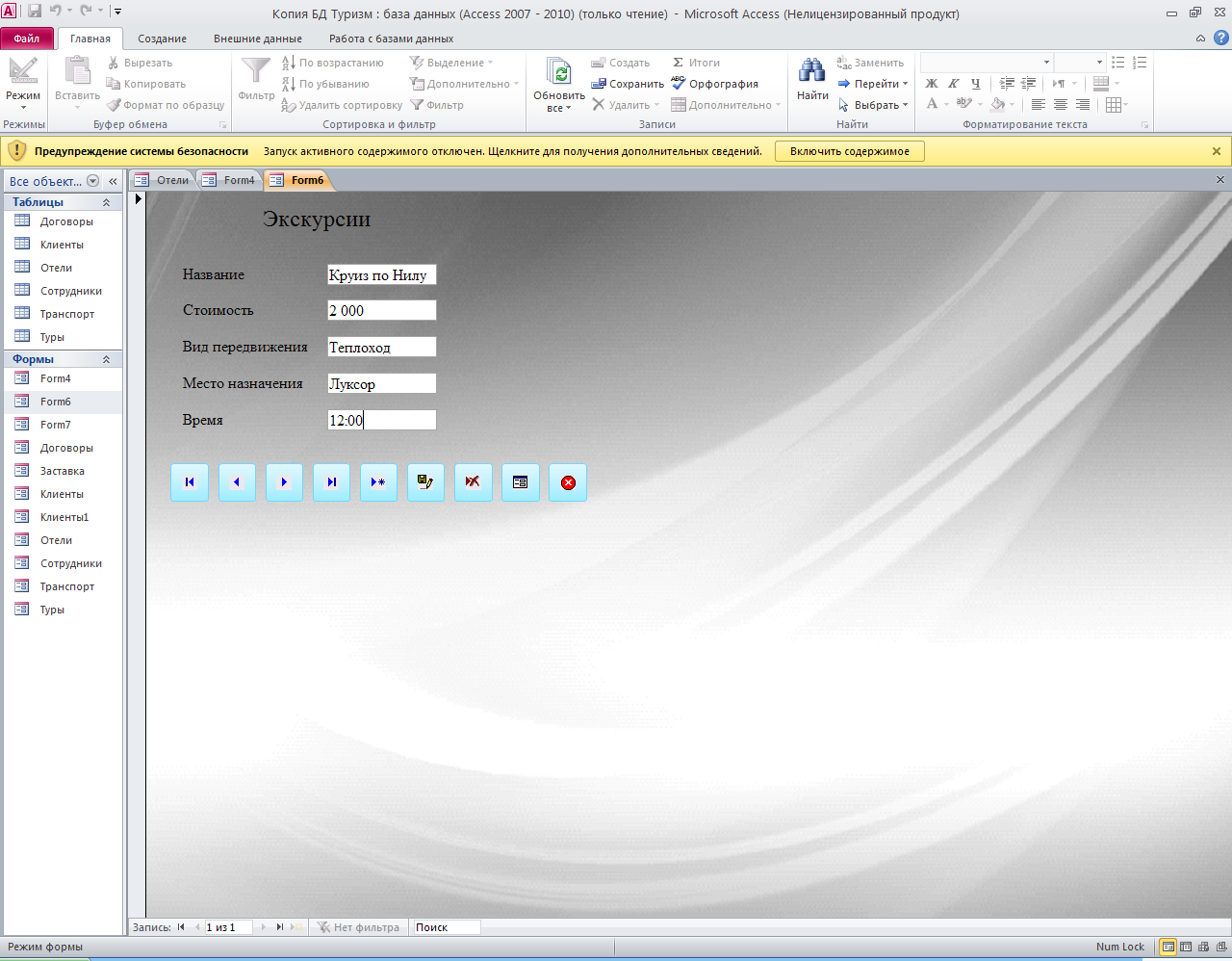
Рисунок 27 – Экскурсии
Снизу на форме размещена панель управления, которая содержит кнопки «Первая запись», «Предыдущая запись», «Следующая запись», «Последняя запись», «Изменить запись», «Добавить запись», «Удалить запись», «Назад», «Выход» соответственно.
При нажатии на кнопку «Страхование» открывается форма, изображенная на рисунке 28.
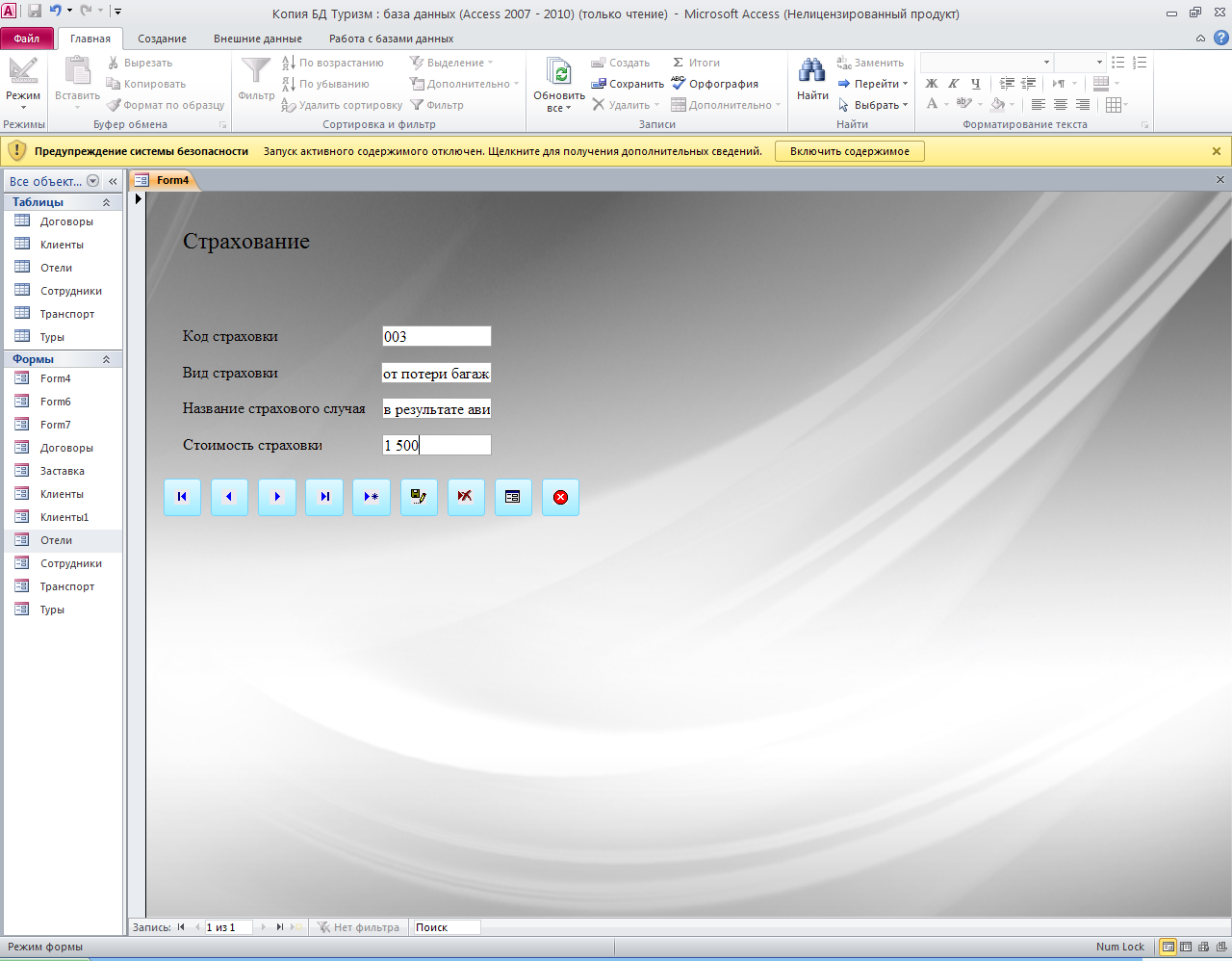
Рисунок 28 – Страхование
Снизу на форме размещена панель управления, которая содержит кнопки «Первая запись», «Предыдущая запись», «Следующая запись», «Последняя запись», «Изменить запись», «Добавить запись», «Удалить запись», «Назад», «Выход» соответственно.
При нажатии на кнопку «Транспорт» открывается форма, изображенная на рисунке 29.
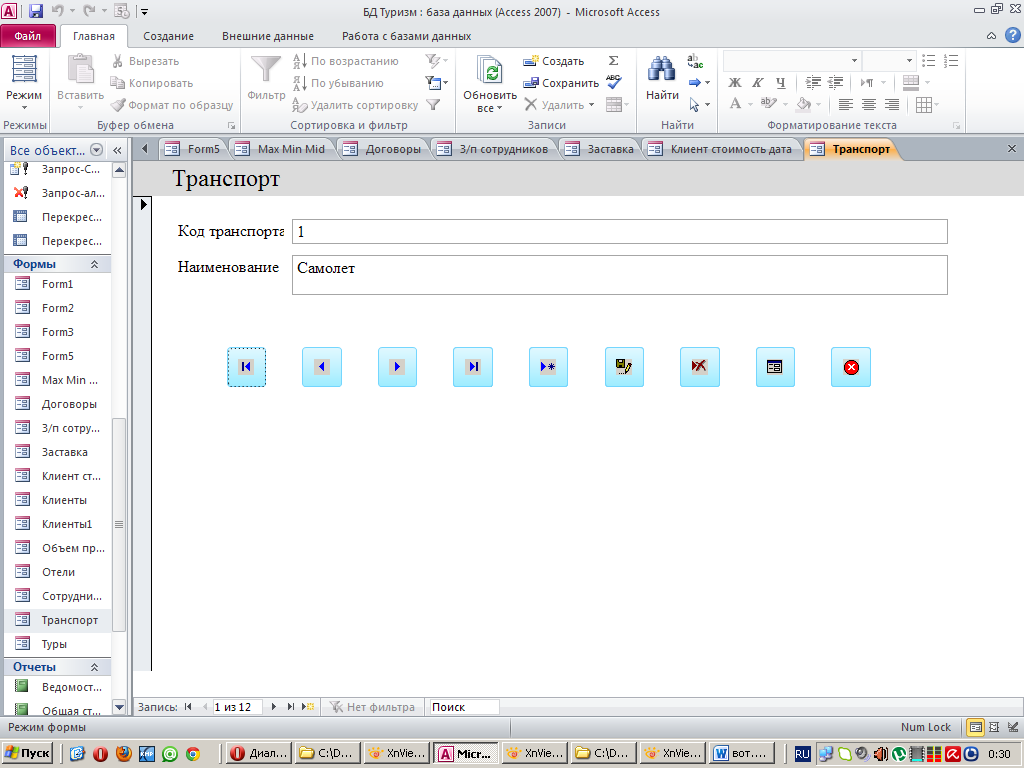
Рисунок 29 – Транспорт
Снизу на форме размещена панель управления, которая содержит кнопки «Первая запись», «Предыдущая запись», «Следующая запись», «Последняя запись», «Изменить запись», «Добавить запись», «Удалить запись», «Назад», «Выход» соответственно.
